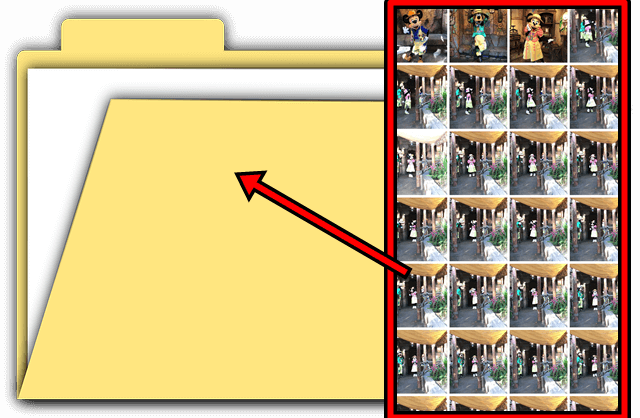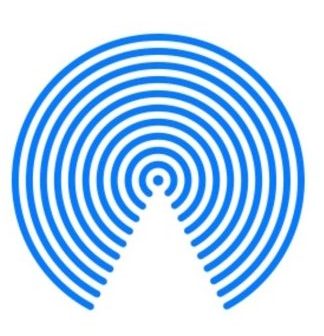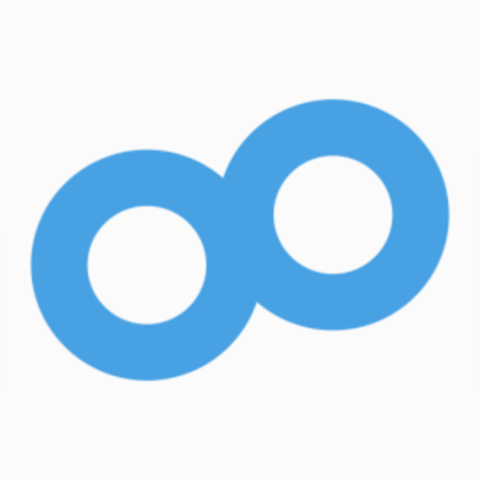Google フォトは、一度設定しておくと写真を取るたび、無料無制限にバックアップをしてくれる便利なアプリです。
しかし、写真ばっかりバックアップしていると、いざ誰からこの間の写真見せてと言われた時に、その写真がどこにあるのかわからなくなるのがネックです。

この問題を解決するために、GoogleフォトではiPhone版もAndroid版も共にアルバムという機能があります。
アルバム機能を利用すると、どこになんの写真があるかがひと目で分かるようになりますよ。
Google フォトのアルバム機能とは?
Googleフォトにフォルダーを作って写真を整理するイメージ
Googleフォトにおけるアルバム機能は、例えるとフォルダを作ってその中に写真を入れるイメージです。
Googleフォトのアルバム機能では、Googleフォトにバックアップした写真を1アルバムに付き500枚まで格納することができます。
操作も簡単にできるので、早速写真を整理していきましょう。
実際にGoogleフォトでアルバムを作成してみよう!簡単3STEP
※アルバムを作成するときは、Wi-Fi等インターネットに接続した状態で行ってください。
STEP1:Googleフォトアプリを起動してみよう
まずは、Googleフォトアプリを起動しましょう。
起動するとデフォルトでは写真画面になり、これまでバックアップした写真がたくさん並んでいる状態だと思います。
STEP2:Googleフォトアプリでアルバム画面を開こう
次に、Googleフォトアプリで写真画面からアルバム画面へ切り替えを行います。
アルバム画面へ切り替える方法は、2種類あります。
1.写真画面から右から左へスワイプ
2.写真画面 右下の『アルバム』をタップ
アルバムのところが青くなっていれば成功です。
それでは、アルバムを作っていきましょう。
STEP3:Googleフォトアプリでアルバムを新規作成する
1.画面右上の︙を選択する
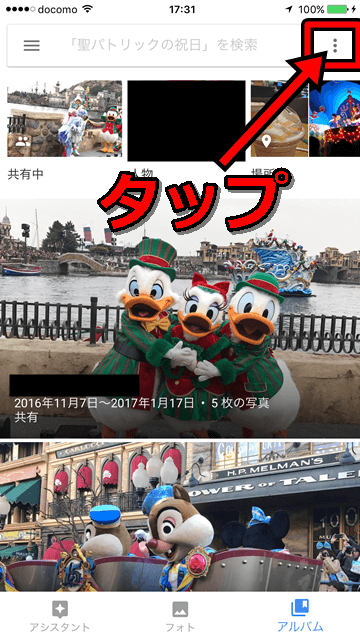
2.画面下に新規作成メニューが出てくるので、『アルバム』をタップ
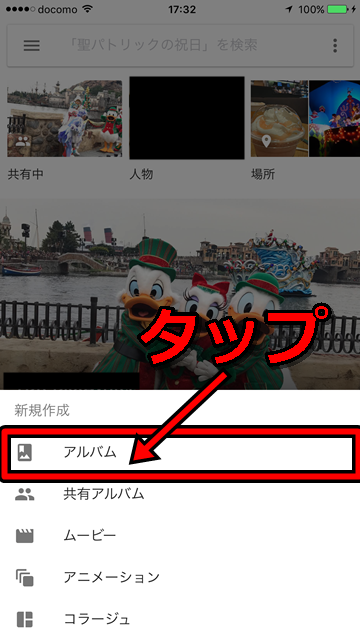
3.アルバムにしたい写真を選択(500枚まで)し、作成をタップする
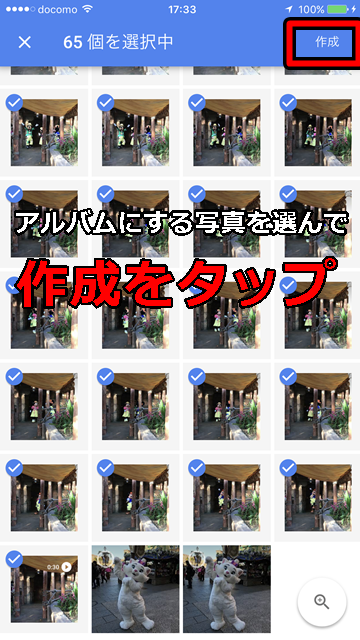
4.アルバムのタイトルを入力し、画面左上のチェックマークをタップ
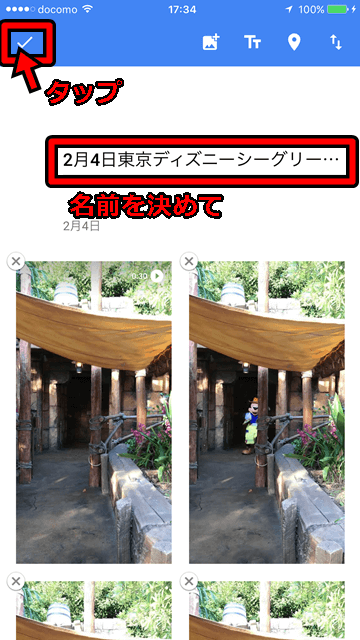
5.アルバム画面に戻り、先程作成したものがあるか確認あれば完成
この機能を覚えておくと、写真の整理がすごく楽しくなってきます。
あの写真いつだったかな?と忘れてしまってもアルバムを見れば一目瞭然。
写真が溜まってきたら、定期的に整理しておきましょう。
あなたもこれで、Googleフォトの便利な使い方をマスターできました。
楽しい写真ライフをお過ごしください。
最後までお読み頂きましてありがとうございました。